
Pilihan lain yang ada pada pengguna Mac ialah mengubah kedudukan Dock. Ya, ini mungkin terdengar seperti bahasa Cina untuk anda jika ini adalah Mac pertama anda tetapi pilihan ini sudah ada selama bertahun-tahun dan hari ini kita akan melihat bagaimana kita dapat ubah suai lokasi Dock.
Kita boleh meninggalkan Dock ini dengan aplikasi di bahagian tengah, yang merupakan tempat dari mana asalnya, kita boleh menukarnya ke kiri atau kanan. Pilihan ini mudah dilaksanakan dan setiap pengguna bebas pilih kedudukan dok.
Semudah mengakses tetapan Dock
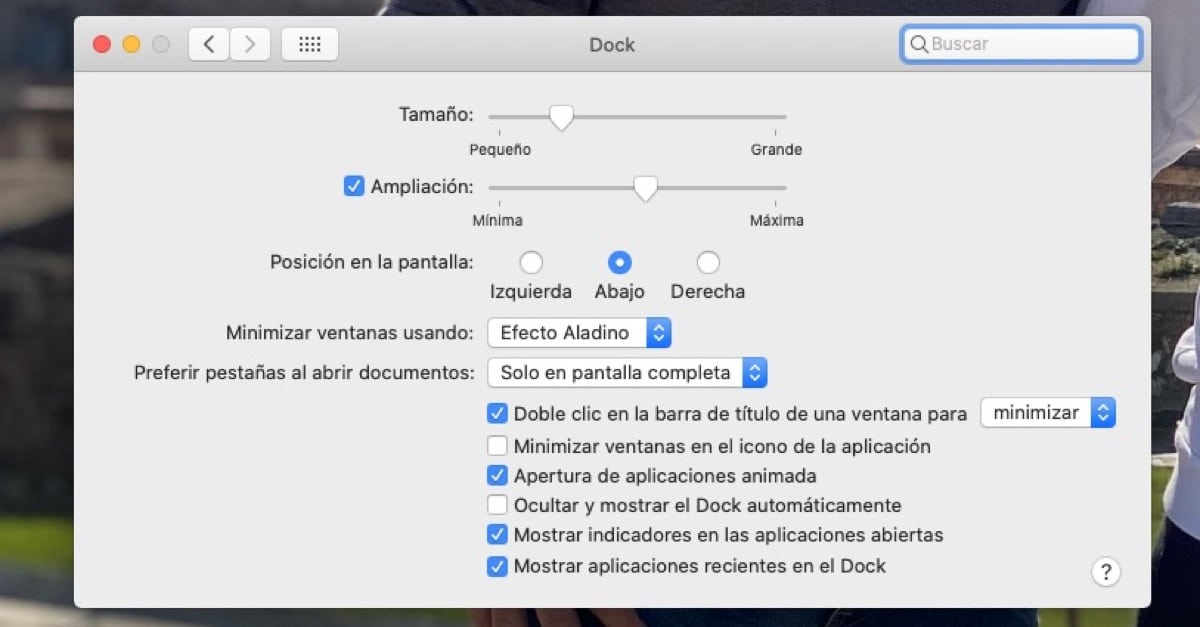
Ini semudah mengakses tetapan Dock dan mencari pilihannya "Kedudukan di skrin" yang kami dapati di bahagian atas tetapan ini. Di bahagian ini kami mempunyai tiga pilihan untuk dipilih: Kiri, Bawah dan Kanan. Kita hanya perlu klik pada yang paling kita suka dan hanya itu.
Dalam kes ini, perubahannya adalah segera, jadi sebelumnya kami dapat melihat apakah kami menyukai lokasi atau tidak dan mengubahnya dengan cepat. Kita boleh mengatakan bahawa ini adalah pilihan yang bertahun-tahun di belakangnya tetapi biasanya hanya beberapa pengguna yang memanfaatkannya. Dalam kes saya, saya selalu mempunyai Dock di bahagian bawah dan kadang-kadang saya melihat pengguna yang menyembunyikannya, tetapi kebanyakan mereka berada di bahagian bawah. Dan kamu Di manakah anda meletakkan Dock pada Mac anda?